размеры элемента — учебник CSS
Для того чтобы объекту можно было задать определенную ширину и высоту, в CSS существуют два свойства — width и height (соответственно). С их помощью вы можете устанавливать фиксированные размеры элементов, будь-то сайдбар, изображение, таблица или любой блок.
Особенности вычисления ширины и высоты
Для определения ширины либо высоты объекта можно использовать любые единицы измерения длины в CSS. Наиболее просты в понимании пикселы. Если вы используете процентную запись, имейте в виду, что в этом случае ширина объекта будет зависеть от ширины его родителя. Если такового нет, то ширина элемента вычисляется, исходя из ширины окна браузера (при изменении пользователем ширины окна значение width будет пересчитано).
В качестве значения ширины можно использовать и единицу em, которая является примерно тем же, чем и размер шрифта текста, но только в условных единицах. К примеру, вы установили размер для шрифта 24px. Тогда
Тогда 1em для этого элемента будет равен 24 пикселам, а если вы зададите width: 2em, то ширина составит 2×24px = 48 пикселов. Если размер шрифта не задан, он будет унаследован.
Высота height, заданная в процентах, вычисляется аналогичным образом, что и ширина, но расчет основывается уже на высоте родительского элемента, а не на его ширине. Если родитель отсутствует, высота будет зависеть от высоты окна браузера.
Что входит в ширину и высоту
Сразу стоит запомнить, что у свойств width и height есть особенность — они не включают в себя значения margin, padding и border. Значение, которое вы установите для width/height, будет означать лишь ширину/высоту области содержимого элемента.
Таким образом, для того чтобы вычислить, например, фактическую ширину элемента (место, которое он в действительности займет на экране), понадобится немного арифметики. Фактическая ширина — это сумма значений, таких как
Фактическая ширина — это сумма значений, таких как width, padding, border и margin. Напомним, что ранее мы рассматривали, как выглядит блочная модель CSS.
Для закрепления знаний покажем пример. Допустим, у вас есть элемент с таким стилем:
width: 200px; margin-left: 15px; margin-right: 15px; padding-left: 10px; border-left: 3px solid #333;
Для подсчета фактической ширины элемента выполним сложение:
width + margin-left + margin-right + padding-left + border-left = 200px + 15px + 15px + 10px + 3px = 243px (фактическая ширина)
Рекомендации по высоте
Свойство height может быть удобным, если надо точно контролировать, например, высоту изображения. Однако, если в контейнере будет содержаться текст или любой другой контент, у которого может варьироваться высота, крайне не рекомендуется устанавливать фиксированную высоту для контейнера, так как подобная верстка может привести к неожиданному результату — контент будет отображаться поверх другого содержимого.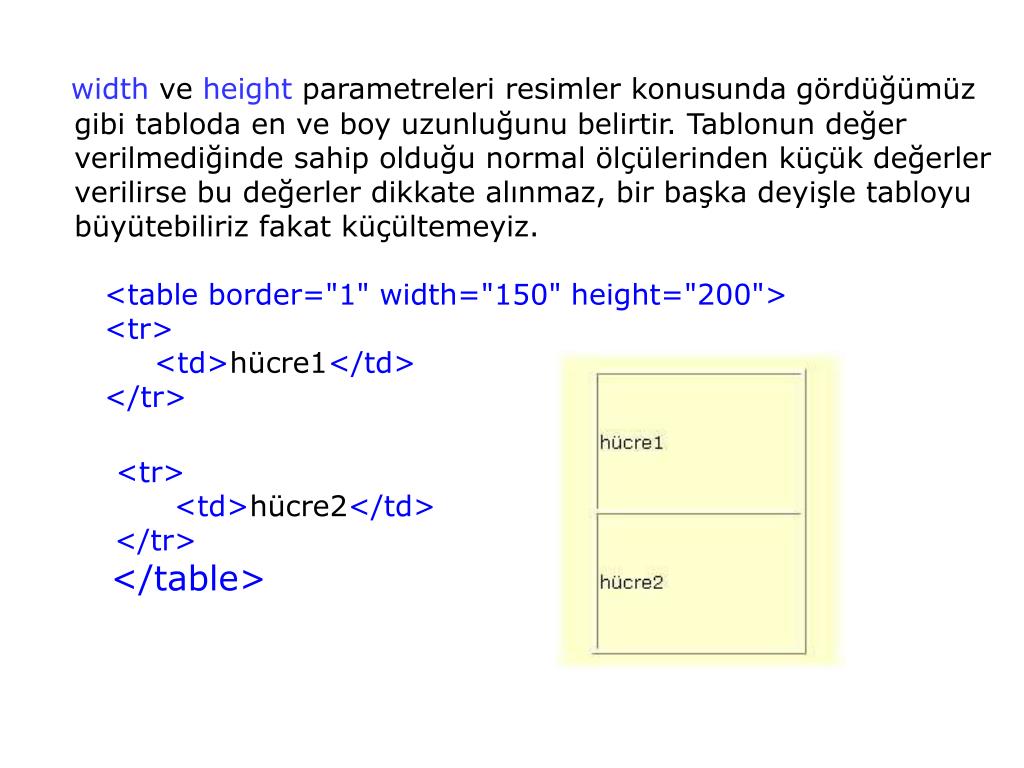
Вместо фиксированной высоты использовать height: auto — эта запись означает, что высота объекта будет рассчитываться автоматически, в зависимости от содержимого, которое он содержит.
Другой способ избежать развала верстки — использовать запись overflow: auto. В таком случае, если высота содержимого будет превышать значение height своего контейнера, браузер добавит к контейнеру полосу прокрутки.
В следующем уроке вы узнаете, как можно переопределять ширину элемента с помощью интересного и очень полезного свойства box-sizing.
Свойства CSS width и height.
Свойства css width отвечает за значение ширины области с содержимым элемента.
width: значение | проценты | auto | inherit
Свойства css height отвечает за значение высоты области с содержимым элемента.
height : значение | проценты | auto | inherit
Как ширина, так и высота элементов может задаваться всеми доступными способами, которые описаны здесь, либо значением auto, либо значение inherit.
Больше моих уроков по HTML, CSS и верстке сайтов здесь.
Отрицательные значения высоты и ширины указывать не допускается.
Казалось бы, что с этими свойствами CSS все просто и понятно, но, на самом деле, все оказывается не совсем так просто.
Задав какому-нибудь элементу на веб-странице ширину с помощью свойства width 500px это не будет означать, что общая ширина этого элемента будет 500 пикселей и не более.
Самое главное, что нужно понимать, свойства width и height задают значение ширины и высоты для области с содержимым.
Свойства width и height — это всего-лишь одни из составляющих из которых будет вычисляться общая ширина и высота элемента. Они указывают ширину и высоту области Content, которую можно видеть на следующем изображении. Также в формировании общей ширины и высоты участвуют такие свойства как padding, margin и border.
В этом можно легко сейчас убедиться.
Давайте, для примера, возьмем два блока с одинаковой шириной width, но одному из них зададим дополнительно свойство padding.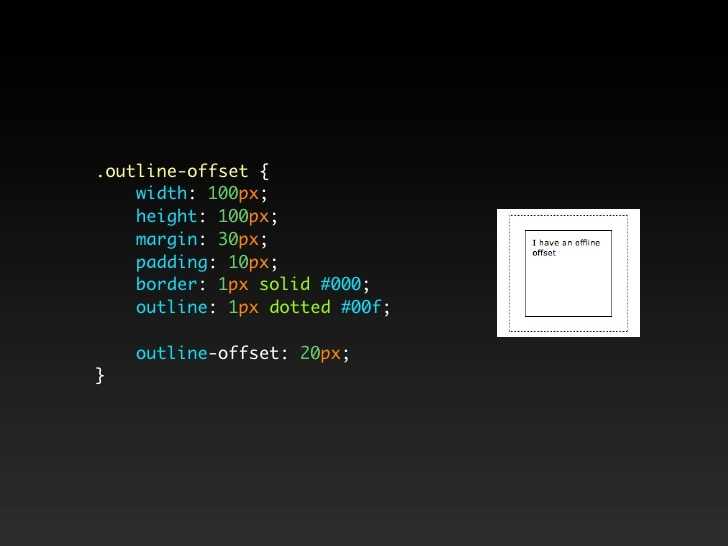
<div> <div> width:100px </div> <div> width:100px + padding</div> </div>
По умолчанию, веб-страницы имеют поведение, что к значению высоты и ширины добавляется значение padding для соответствующей стороны.
Т.е. общая ширина элемента будет состоять из значения свойства width элемента и к нею будет плюсоваться значение padding-left и padding-right.
Для разных типов элементов, которые можно встретить на странице общая ширина и высота элементов считается по специальным формулам.
Для разных типов элементов, которые возможно встретить на веб-страницах значения width и height могут иметь разное поведение и значения.
Аналогичная ситуация будет со свойством height.
<div> <div> height:100px </div> </div> <div> <div> height:100px + padding </div> </div>
В CSS есть особый алгоритм по которому вычисляется значения width и height для разных элементов на веб-странице.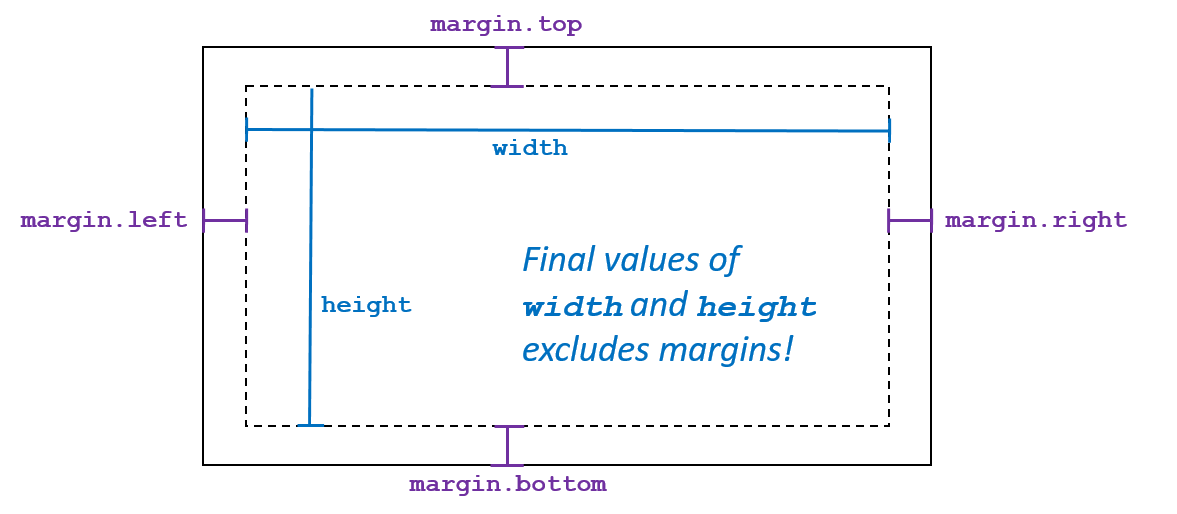 Я не буду сейчас останавливаться на этом алгоритме, т.к. он несколько сложен.
Я не буду сейчас останавливаться на этом алгоритме, т.к. он несколько сложен.
Сейчас для нас главное понять, что свойства width и height позволяют работать с шириной и высотой именно области с содержимым элемента, а не общей шириной и высотой элемента.
Больше моих уроков по HTML, CSS и верстке сайтов здесь.
Изменить ширину столбца или высоту строки в Excel
Справка по Excel и обучение
Клетки
Клетки
Изменить ширину столбца или высоту строки в Excel
- Перемещение или копирование ячеек и их содержимого
Статья - Изменить ширину столбца или высоту строки в Excel
- Поиск или замена текста и чисел на листе
Статья - Объединение и разделение ячеек
Статья - Применение проверки данных к ячейкам
Статья - Импорт или экспорт текстовых (.
 txt или .csv) файлов
txt или .csv) файлов
Статья
Следующий: Форматирование
Excel для Microsoft 365 Excel 2021 Excel 2019 Excel 2016 Excel 2013 Excel 2010 Дополнительно…Меньше
Вы можете вручную настроить ширину столбца или высоту строки или автоматически изменить размер столбцов и строк в соответствии с данными.
Примечание. Граница — это линия между ячейками, столбцами и строками. Если столбец слишком узкий для отображения данных, вы увидите ### в ячейке.
Изменить размер строк
Выберите строку или диапазон строк.
На вкладке Главная выберите Формат > Ширина строки (или Высота строки ).

Введите ширину строки и выберите OK .
Изменение размера столбцов
Выберите столбец или диапазон столбцов.
На вкладке Главная выберите Формат > Ширина столбца (или Высота столбца ).
Введите ширину столбца и выберите OK .
Автоматическое изменение размера всех столбцов и строк в соответствии с данными
Выберите Выберите все 9Кнопка 0038 в верхней части рабочего листа, чтобы выбрать все столбцы и строки.
Дважды щелкните границу. Все столбцы или строки изменяются в соответствии с данными.
Нужна дополнительная помощь?
Вы всегда можете обратиться к эксперту в техническом сообществе Excel или получить поддержку в сообществе ответов.
См. также
Вставка или удаление ячеек, строк и столбцов
Использовать явную ширину и высоту элементов изображения
Изображения и/или видео, которые не имеют явных атрибутов ширина и высота , могут вызвать большие сдвиги макета при загрузке страницы.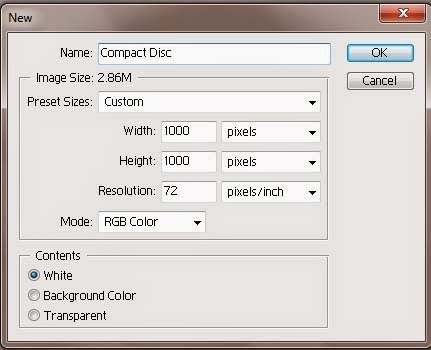
Сдвиги макета могут раздражать посетителей вашей страницы, поскольку элементы могут перемещаться, что может привести к тому, что ваша страница будет визуально раздражать.
Избегание значительных изменений макета имеет важное значение для обеспечения плавного и оптимизированного взаимодействия с вашими посетителями.
Какова оценка вашего сайта в этом аудите?
Как элементы изображения и/или видео без явной ширины и высоты влияют на производительность страницы?
Элементы изображения и/или видео, которые явно не объявлены с атрибутами высоты и ширины, обычно изменяются с помощью CSS (либо на самом изображении, либо в родительском контейнере). Когда это происходит, браузер может определить их размеры и выделить для них место только после того, как он начнет загрузку ‘ изображения без размера ‘и/или видео.
Вы можете заметить, что когда браузер извлекает эти изображения, содержимое вашей страницы постоянно сдвигается вниз или перемещается из исходного положения (т. е. макет смещается), поскольку браузер изменяет размер изображений и размещает их на вашей странице.
е. макет смещается), поскольку браузер изменяет размер изображений и размещает их на вашей странице.
Изменения макета, вызванные изображениями и/или видео без размера, влияют на то, как пользователи взаимодействуют с вашей веб-страницей.
По мере загрузки страницы красные изображения заставляют другие элементы перемещаться, корректироваться и перемещаться, что приводит к плохой оценке CLS.
Это отражается в плохой оценке кумулятивного смещения макета (CLS), которая указывает на то, что ваша страница визуально нестабильна или дерганая , особенно на мобильных устройствах.
Кроме того, браузеру необходимо выполнить дополнительную работу для пересчета макета страницы, что может повлиять на производительность вашей страницы.
Явным образом объявляя атрибуты width и height для элементов изображения и/или видео, вы можете быть уверены, что браузер вычислит и зарезервируйте достаточно места для изображений и/или видео.
Зеленые изображения имеют определенную ширину и высоту, чтобы обеспечить стабильное и предсказуемое отображение вашего веб-сайта во время загрузки, сводя к минимуму сдвиг макета.
Это может свести к минимуму работу основного потока, предотвратить большие сдвиги макета и обеспечить удобство для ваших посетителей.
Как GTmetrix запускает этот аудит?
Этот аудит запускается, если выполняются все из следующих условий:
- У любых элементов изображения и/или видео отсутствуют атрибуты
высотаилиширинаили оба атрибута . - Эти
атрибуты высотыи/илиширинынигде не объявлены т. е. в HTML, в CSS, конкретных таблицах стилей и т. д. - Атрибуты
heightиwidthне имеют действительных значений например, ненулевое число,autoв УСБ и т. д.
д.
Нажатие на аудит показывает изображения, которые не имеют явных атрибутов ширины и/или высоты.
Как исправить этот аудит?
Чтобы исправить этот аудит, просто укажите ширину и высоту для изображений и видео элементов вашей веб-страницы. Это гарантирует, что для изображений и видео используется правильный интервал.
Например,
где ширина и высота были объявлены как 640 и 360 пикселей соответственно.
Обратите внимание, что современные браузеры автоматически рассчитывают соотношение сторон изображения/видео на основе объявленных атрибутов width и height .
Подробнее об этом читайте здесь.
Для пользователей WordPress (или других CMS)
Пользователи WordPress (или других CMS) могут легко добавлять атрибуты ширины и высоты к изображениям с помощью плагинов.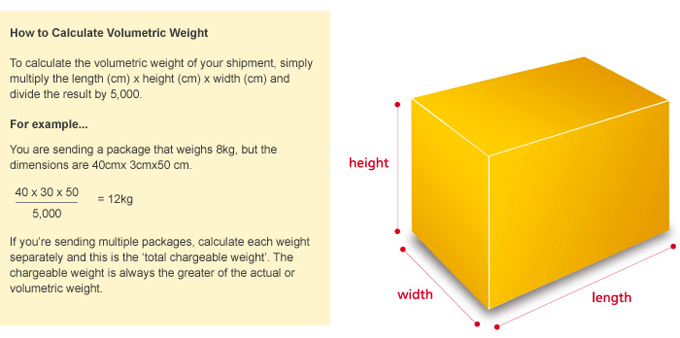

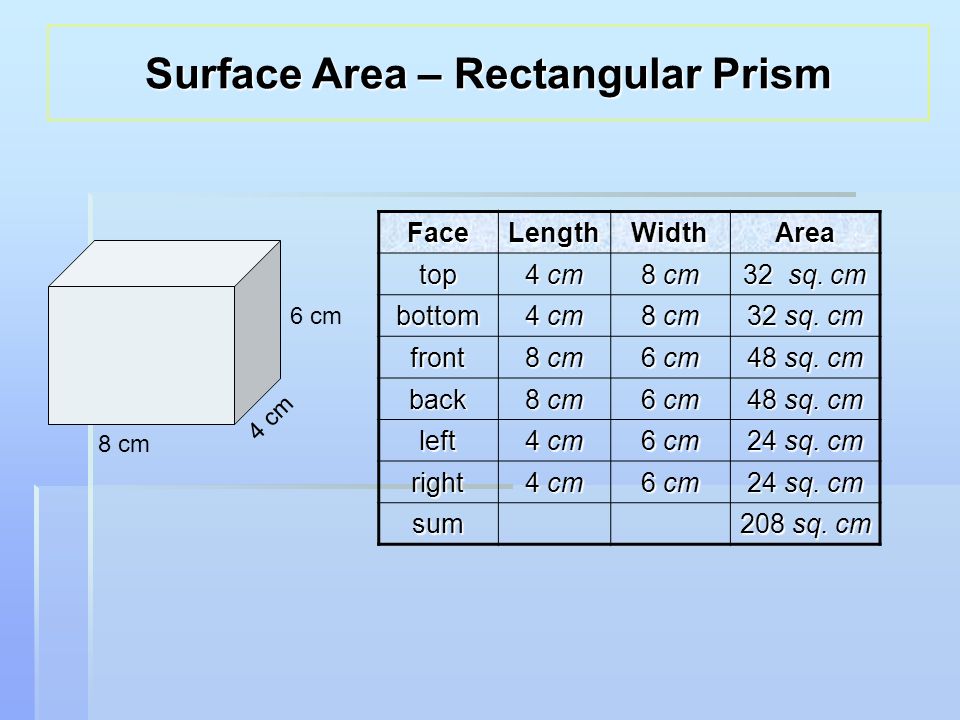 txt или .csv) файлов
txt или .csv) файлов 
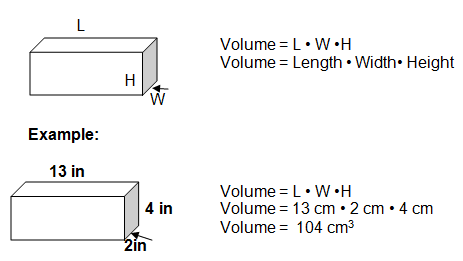 д.
д.